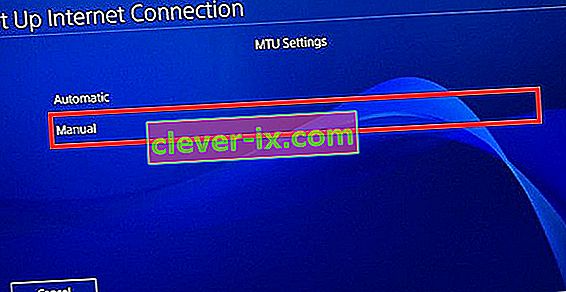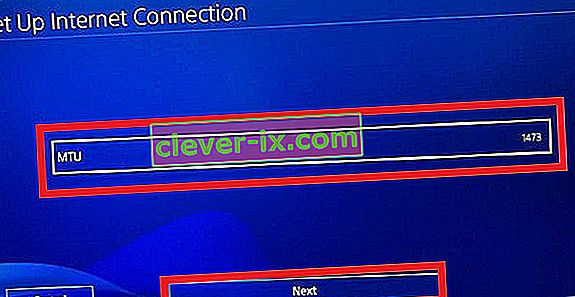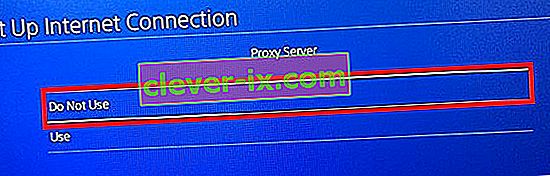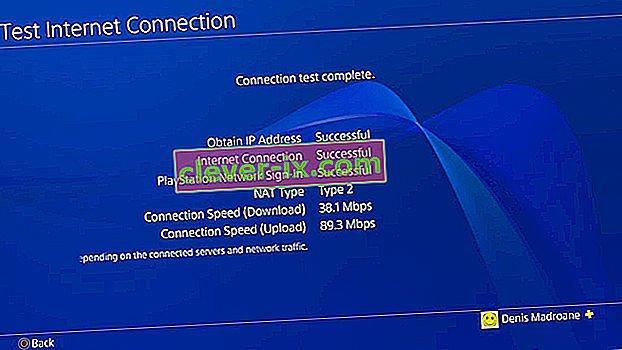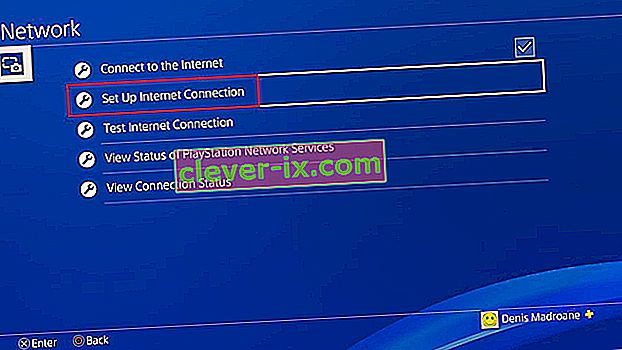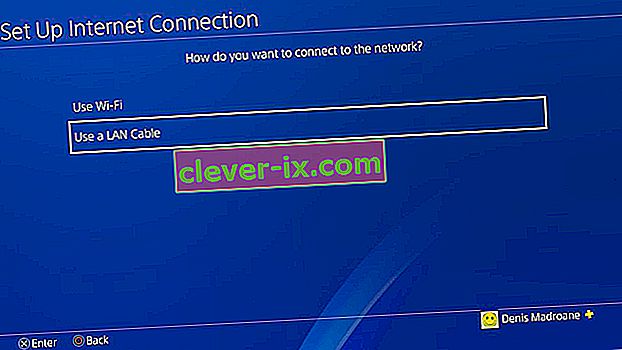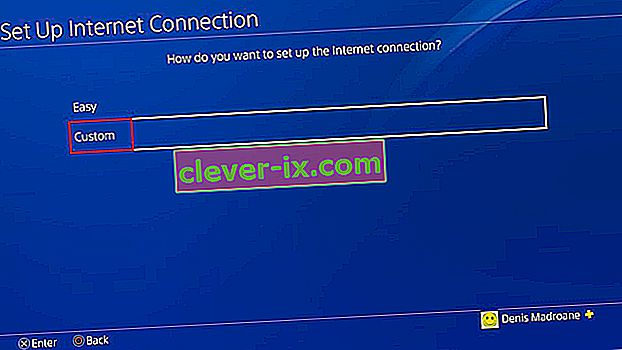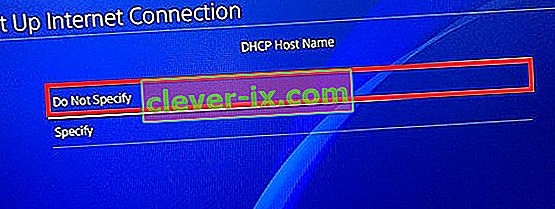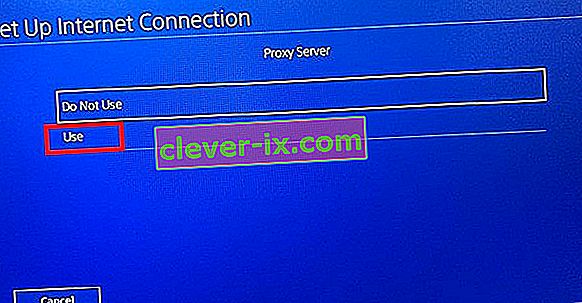Quando si tratta di prendere una parte nelle guerre tra console, ho sempre sostenuto Sony. Ma non posso fare a meno di ammettere che la bassa velocità di download ha afflitto la console PlayStation per tutto il tempo che ricordo.
I giochi sono diventati molto più grandi negli ultimi due anni. È ormai prassi comune che i giochi tripla A occupino più di 40 GB di spazio. Questo non è un grosso problema se giochi ai tuoi giochi da dischi fisici. Ma se acquisti i tuoi giochi digitalmente, mettiti comodo e aspetta. Indipendentemente dal tuo provider di servizi Internet, è probabile che ci vorrà un'eternità per scaricare il nuovo gioco che hai acquistato di recente da PSN. Fortunatamente, ci sono modi per migliorare la velocità di download della tua PS4. Alcune soluzioni aumenteranno temporaneamente la velocità di download, mentre altre offrono un miglioramento permanente.
Senza ulteriori indugi, di seguito trovi una raccolta di metodi che hanno aiutato molti utenti a migliorare le velocità di download sulla loro PS4. Tieni presente che non tutte le soluzioni funzioneranno per te. Ti suggerisco di seguire ogni metodo in ordine fino a trovare una soluzione che aiuti effettivamente.
Metodo 1: aggiornamento al firmware più recente
Non puoi incolpare Sony per non aver tentato di risolvere il problema della velocità di download. Negli ultimi due anni, ho visto almeno 4 patch del dashboard che affermavano di aver risolto questo problema. Anche se non ti darà un aumento drammatico della velocità, potrebbe comunque fare la differenza.
Un modo rapido per verificare se la tua console PS4 è in esecuzione con il firmware più recente è collegarla a Internet e aprire la barra delle notifiche. Se non ti viene richiesto di aggiornare immediatamente, scorri verso il basso fino a visualizzare una voce con Software di sistema.

Metodo 2: utilizzo di una connessione ethernet cablata
Sebbene la PS4 Pro abbia un ricevitore Wi-Fi più potente, le versioni phat e slim non hanno le stesse capacità. Ma anche su PS4 Pro, le velocità di download su Wi-Fi saranno notevolmente inferiori rispetto a una connessione Ethernet.
Se desideri velocità di download superiori, devi assolutamente collegare la tua PS4 a Internet con un cavo. Tieni presente che le estremità del cavo Ethernet sono intercambiabili, quindi non importa da che parte colleghi il router.
Metodo 3: assicurati che il tuo modem abbia una larghezza di banda sufficiente
La velocità di download sulla tua PS4 potrebbe anche essere limitata dalla larghezza di banda del tuo modem (router). Ciò è ancora più probabile se stai lavorando con un modem o un router vecchio o poco costoso.
Anche se il tuo ISP garantisce una certa quantità di megabyte al secondo, non significa necessariamente che il tuo modem possa gestirli tutti. Prima di procedere con le correzioni seguenti, assicurati che il tuo modem sia abbastanza potente da supportare le velocità di download garantite dal tuo provider di servizi Internet. Puoi farlo controllando la larghezza di banda e assicurandoti di averne abbastanza secondo il tuo piano.
Un'altra cosa che dovresti fare è assicurarti che la tua rete non sia troppo affollata. Tieni presente che la velocità di download della tua PS4 può essere seriamente danneggiata se altri dispositivi si collegano a quella rete Internet.
Metodo 3: pausa e ripresa di un singolo download
La seguente correzione è temporanea. Ma mi è servito bene così tante volte, quindi ho deciso di includerlo. Questo è l'equivalente del riavvio della tua PS4, ma è infinitamente più veloce.
Importante! - Il download di più giochi / aggiornamenti si tradurrà in velocità inferiori. Se desideri la massima velocità possibile, scarica ogni file separatamente.
Nel caso in cui i tuoi download inizino a pieno regime ma la velocità diminuisca gradualmente, segui i passaggi seguenti:
- Nella dashboard della PS4, vai alla scheda Download .
- Seleziona il gioco che stai attualmente scaricando e tocca il pulsante X.

- Seleziona Pausa dal menu a discesa.

- Con il download in pausa, attendere da 5 a 10 secondi.
- Seleziona Riprendi e guarda la velocità di download migliorare.
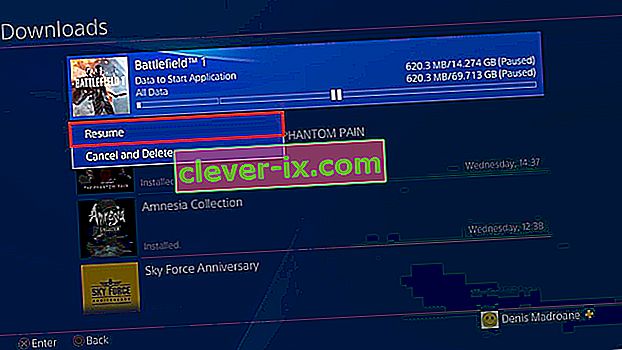
Metodo 4: modifica delle impostazioni DNS e MTU
Questa è una soluzione permanente che posso confermare essere efficiente. Per impostazione predefinita, il DNS e l'MTU verranno impostati automaticamente dalla PS4 quando ti connetti a Internet tramite la modalità Facile . Ma puoi effettivamente migliorare le velocità di download affrontando alcuni problemi extra. Ecco cosa devi fare:
- Sulla dashboard della tua PS4, vai su Impostazioni (icona della valigetta).
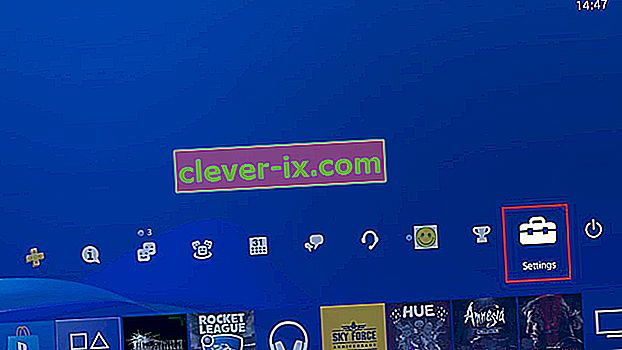
- Da lì, vai su Rete e seleziona Configura connessione Internet. Ora tutto dipende dal tipo di connessione che vuoi creare. Se vuoi usare il cavo, seleziona Usa cavo LAN , altrimenti scegli Usa Wi-Fi.
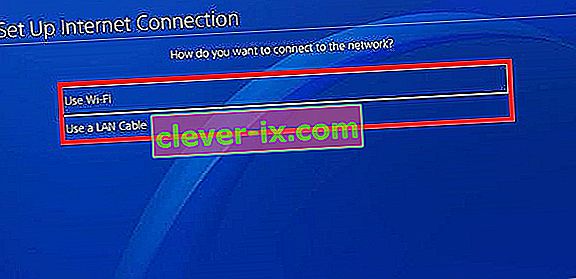 Nota: per la migliore velocità di download, si consiglia vivamente di creare una connessione via cavo LAN .
Nota: per la migliore velocità di download, si consiglia vivamente di creare una connessione via cavo LAN . - Assicurati di selezionare la modalità di creazione della rete personalizzata . In caso contrario, il metodo non sarà possibile.
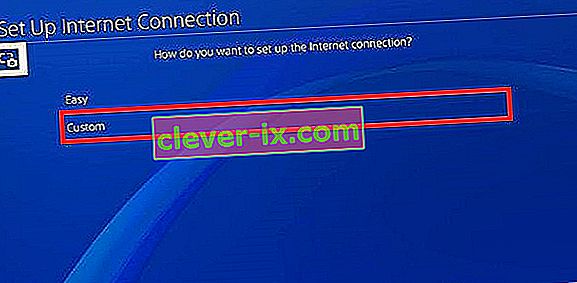
- In Impostazioni indirizzo IP , seleziona Automatico.
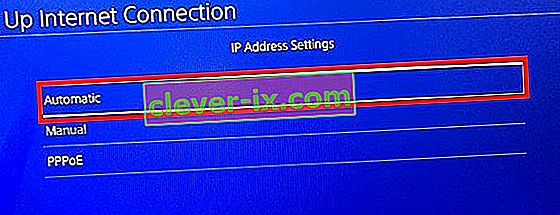
- Ora, in Nome host DHCP , assicurati di selezionare Non specificare .
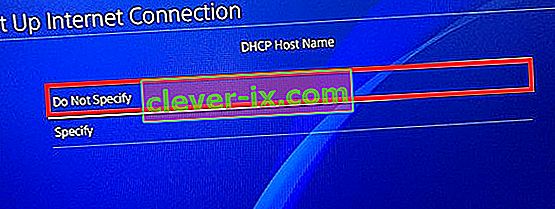
- In Impostazioni DNS , seleziona Manuale .
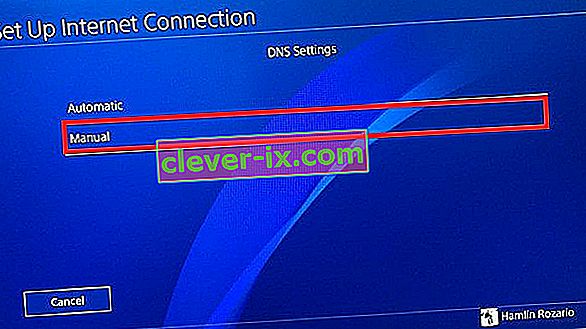
- Ora ti verrà chiesto di inserire il DNS primario e secondario . Ci sono due potenziali numeri DNS che puoi inserire:
DNS di Google: DNS primario - 8.8.8.8 DNS secondario - 8.8.4.4 OpenDNS: DNS primario - 208.67.222.22 DNS secondario - 208.67.220.220
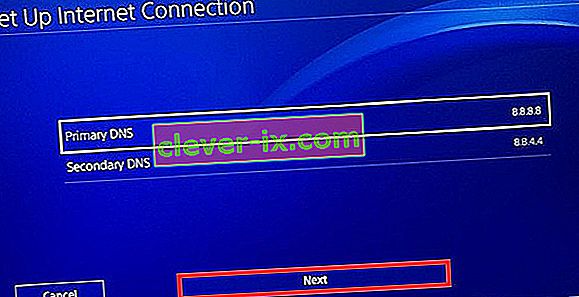 Sia Google DNS che Open DNS funzionano perfettamente. Puoi testarli entrambi e vedere quale raggiunge una velocità superiore. Una volta deciso un DNS, digitalo e premi Avanti .
Sia Google DNS che Open DNS funzionano perfettamente. Puoi testarli entrambi e vedere quale raggiunge una velocità superiore. Una volta deciso un DNS, digitalo e premi Avanti . - In Impostazioni MTU , seleziona Manuale .
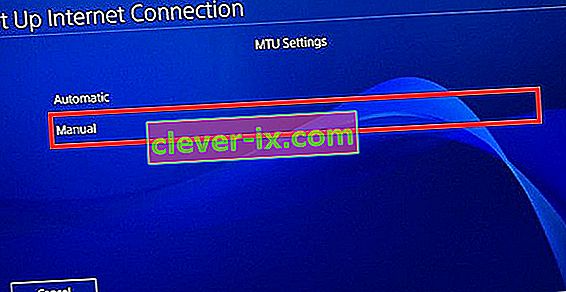
- Nel menu MTU, inserisci 1473 . Se non funziona sulla tua console, prova 1450 . Premi Avanti una volta che hai finito.
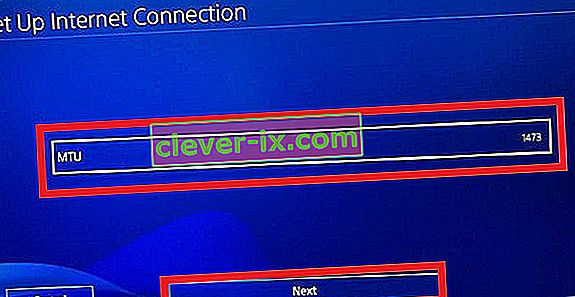
- Una volta raggiunto il server proxy , seleziona Non utilizzare .
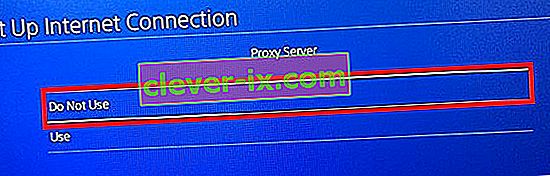
- Una volta terminato, misura la tua connessione Internet selezionando Test connessione Internet . Se non vedi un miglioramento, non scoraggiarti. Prova a scaricare un gioco e guarda come va.
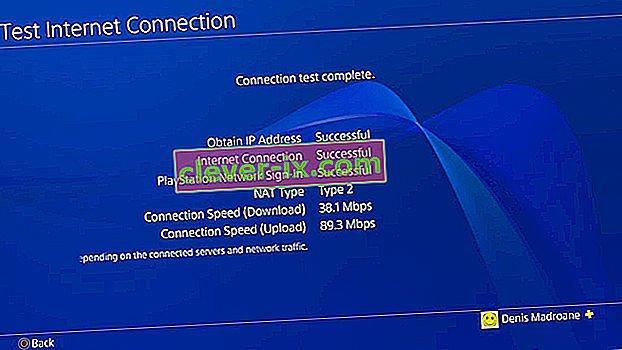
Metodo 5: utilizzo di un proxy per migliorare la velocità di download
So che potrebbe sembrare strano usare un proxy per migliorare la velocità di download, ma in realtà c'è una spiegazione plausibile dietro. Per impostazione predefinita, la PS4 non recupera molti dati contemporaneamente. Ma se eseguiamo il tunneling dei dati attraverso un proxy, forzeremo la console ad acquisire piccole quantità di dati più velocemente.
Ora, prima di procedere, avrai bisogno di un computer pronto. Inoltre, sia il tuo computer che la tua PS4 devono essere collegati alla stessa rete. Senza ulteriori spiegazioni, ecco cosa devi fare:
- Scarica e installa CCProxy sul tuo computer. È completamente gratuito. Se sei su Mac, scarica e installa Squidman.
- Apri il software proxy e premi Start per creare il tuo server proxy.

- Una volta che hai capito, vai al menu Opzioni e copia l'IP e il numero di porta del tuo proxy su un foglio di carta.
- Vai alla tua PS4, vai su Impostazioni e seleziona Configura una nuova connessione Internet.
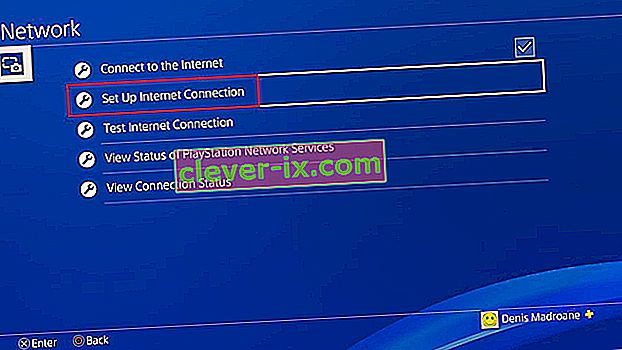
- Scegli tra cavo LAN e Wi-Fi. Consiglio una connessione LAN per i migliori risultati.
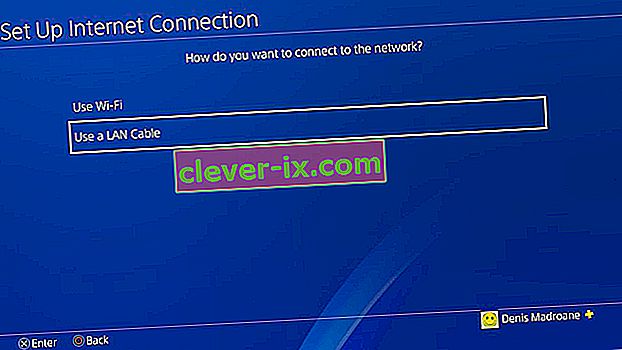
- Optare per la configurazione personalizzata .
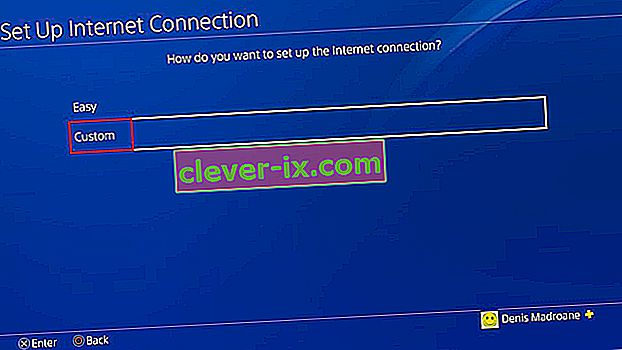
- In Impostazioni indirizzo IP , scegli Automatico.

- Ora, in Nome host DHCP , seleziona Non specificare.
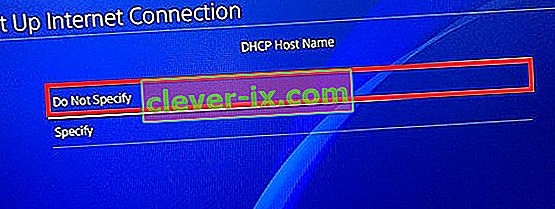
- Lascia le Impostazioni DNS su Automatiche.
- Imposta le impostazioni MTU su Automatico.
- In Proxy Server , seleziona Usa.
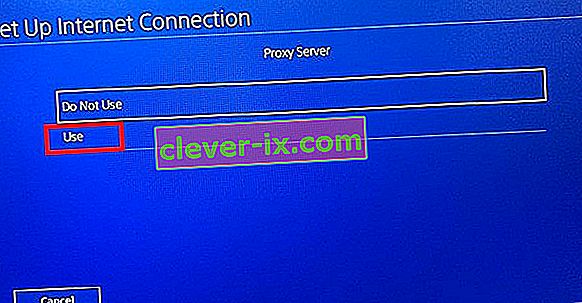
- Inserire l' Indirizzo e numero di porta che hai appena scritto. Se la porta predefinita ( 8080 ) di CCProxy non funziona, prova con 808.
- Questo è tutto. Premi salva e goditi la tua velocità superiore.
Avvertimento! Finché la connessione è impostata in questo modo, il PSN potrebbe non funzionare correttamente con alcune funzionalità di gioco online. Consiglio di usare questo trucco solo quando devi scaricare qualcosa di veramente veloce. Una volta completato il download, ti consiglio di chiudere il server proxy e ripristinare una normale connessione Internet. Si consiglia inoltre di mettere la PS4 in modalità di riposo mentre il processo di download è in fase di completamento perché consente più risorse per il processo di download.
Incartare
Spero sicuramente che una delle procedure precedenti ti abbia aiutato a migliorare la velocità di download della tua PS4. Tutti i metodi sopra dovrebbero funzionare altrettanto bene su Ps4 Pro, Ps4 Slim e Ps4 Phat. Se nulla ha aiutato, dovresti prendere seriamente in considerazione l'aggiornamento del tuo piano ISP o persino la modifica del vecchio router. Inizio partita!


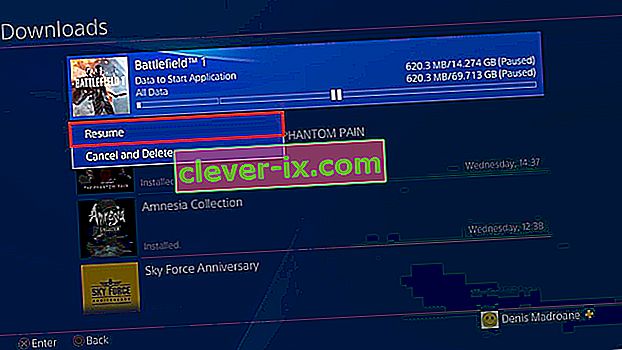
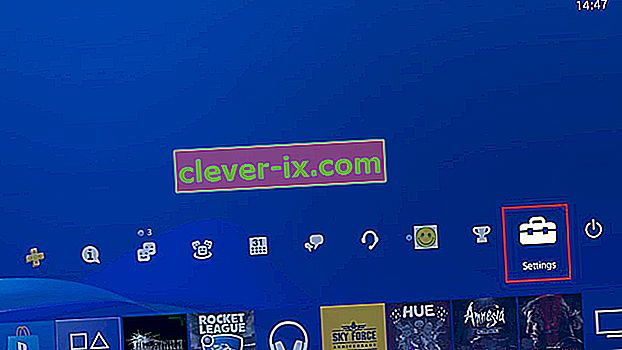
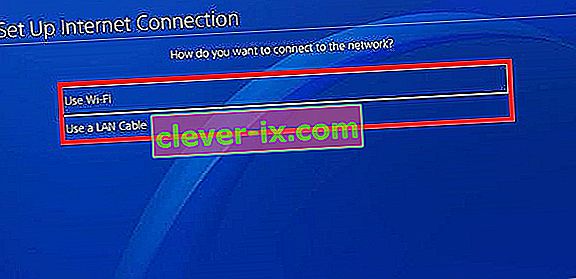 Nota: per la migliore velocità di download, si consiglia vivamente di creare una connessione via cavo LAN .
Nota: per la migliore velocità di download, si consiglia vivamente di creare una connessione via cavo LAN .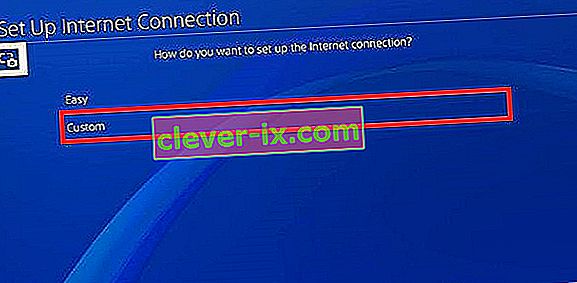
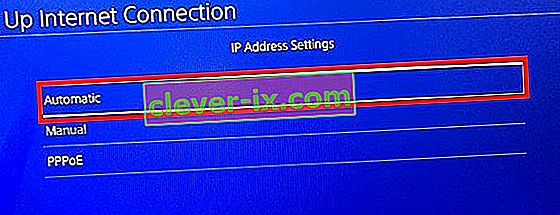
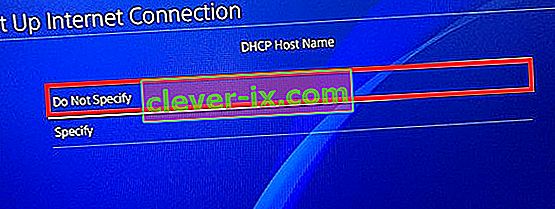
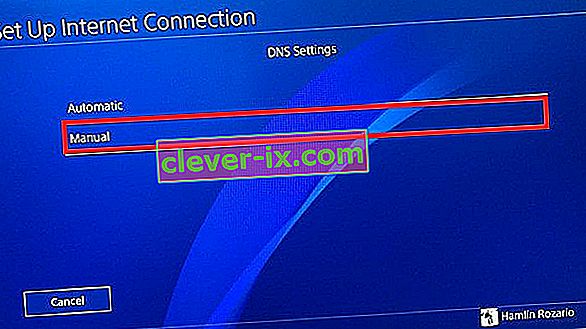
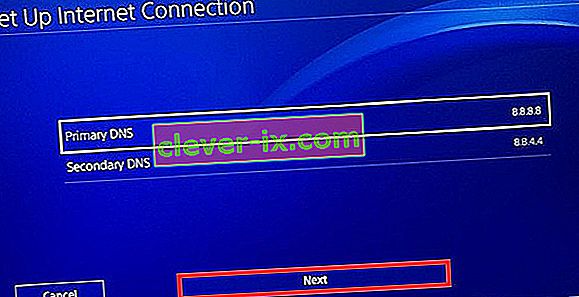 Sia Google DNS che Open DNS funzionano perfettamente. Puoi testarli entrambi e vedere quale raggiunge una velocità superiore. Una volta deciso un DNS, digitalo e premi Avanti .
Sia Google DNS che Open DNS funzionano perfettamente. Puoi testarli entrambi e vedere quale raggiunge una velocità superiore. Una volta deciso un DNS, digitalo e premi Avanti .